使用美图秀秀改文字
美图秀秀做字教程
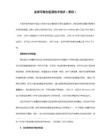
瓶盖字:1.背景色一定要白色
2.美化-各种画笔-涂鸦笔,把画笔大小调到最大:50像素,画笔的颜色就随便了,但一定不要白色
3.然后在白色背景上任意一个地方点一点,但是一定要保留一个完整的圆
4.输入文字,颜色白色,字要超出圆,旋转一定角度
5.抠图
6.调整透明度,羽化调到最高
7.推荐背景栏,找一个有白色部分较多的背景图,点一个之后,把整个圆拖到纯空白处
③ 复制当前素材
④ 将素材放在旁边
⑤ 插入白色素材 全部合并
⑥ 用涂鸦笔消除多余的步分做为修改
⑦ 在中间空白处打上自己想要的文字 全部合并 反色一次
⑧ 插入一张图 右键正片叠底 再反色回来
发光冷色字:1.美图秀秀新建透明画布,最好用500×200的
2.在上面打字,字最好少点。
2.清晰度最低,锐化一次
3.浮雕一次,素描一次
4.柔和四次,锐化一次
5.锐化30%,油画一次
6.素描40%,冷蓝一次
7.锐化25%,智能绘色65%
空心字:1.打字合并
2.清晰度最低
3.柔和无数次,锐化无数次
彩绘字:1.新建画布—500*200—自定义颜色—黑色
4.保存,完成。
玻璃花底字教程
1.新建一张黑色画布,大小自定。
2.打白色的字,右键合并素材。
3.左上角清晰度拉到最低。
4.柔光3~5次。
5.右键插入一张背景图片,正片叠底。
6.保存,完成交作业。
雾气花底字教程
1.新建一张黑色画布,大小自定。
2.打白色的字,右键合并素材。
美化-局部变色笔,选黑色,涂抹文字,重复两次
美图秀秀基本功能简介

美图秀秀基本功能简介美图秀秀基本功能简介市面上的图形图片的处理软件很多,最专业是Ps,但是Ps做起来需要的专业技术很高,而美图秀秀可以说是一款傻瓜式的Ps,操作起来非常方便,而且它的界面很可爱,是专门针对女生群体设计的,以下是对其基本功能和简单操作的介绍。
打开美图秀秀界面,左上角红色框框区域为其主要功能区。
然后打开一张图片。
打开一张图片,美图秀秀会自动进入美化区。
先选择右侧蓝色框框中的特效调整区的备选,选择自己需要的特效。
在选择的时候不要连续选,对一种效果不满意,要先取消该特效(如上图所示),然后再选择另外一种特效。
在选择一种特效后,可以选择左上角红色框框中的色彩调整和基础调整,可以对需要的特效进行修正,以达到自己满意的效果。
美容功能选择美容:左侧有一系列美容的功能选择,选择自己需要的功能,然后它会弹出相应的页面。
页面左下角有一个教程,可以点击进行观看,所有的处理功能上面都会有。
比如皮肤美白功能:按照左上角红色框框中的操作提示进行美白。
蓝色框框中有供选择的道具。
如果要画比较细微的部分,可以调整画笔的大小,如果觉得多余了,可以选择用橡皮擦擦掉。
如果觉得不够满意,可以直接选择右侧的一系列一键美白,如果不是需要对某一个部分进行美白,这是一个良好的选择。
在一项美容功能完成后,要选择紫色框框中的应用进行保存。
如果对于所做处理不够满意,可以点击取消,所有处理就会取消。
饰品功能:点击饰品,选择需要的是动态饰品还是静态饰品。
选择之后,右侧会出现一系列可供选择的素材,点击想要的素材,然后素材会出现在图片上,调整素材的位置即可。
可以点击下侧的对比和预览查看效果是否满意。
再比如选择静态饰品,和动态饰品是一样的方法,在点击选择素材之后,素材会自动出现在图片上,也可以根据上图框中的对话框编辑素材达到所需要的效果。
如果觉得该素材不需要了,可以选择“删除本素材”,如果此对话框不出现,就点击图片上的素材。
尤其需要强调的是静态饰品中的会话气泡功能,用同样的方法进行选择。
保持自己笔迹的个性化签名在美图秀秀程序中完成

保持自己笔迹的个性化签名在美图秀秀程序中完成打开“美图秀秀”,打开“美化”标签(下图左侧顶部圈定地方),找到“涂鸦笔”(下图左侧下部圈定地方)。
然后点开右上角的“新建”钮。
界面表现如下下图。
[说明]上图中“宽度”、“高度”都按默认。
“背景色”选“白色”,接着按“应用”,界面表现如下图。
[说明]上图中空白部分就是画布。
按一下“涂鸦笔”在画布上写吧。
愿意写什么就写什么。
[说明]接着按上图下部的“应用”钮。
再按下图中右上角“保存与分享”钮,界面表现如下下图。
[说明]当把“保存路径”、“命名”选好,写好后,按上图中下部“保存”钮,程序将提示你“保存成功”就可以了。
最后在保存位置上看到的是下图的样子。
[分析说明]上图中圈定的对象是一个图片,当它插入某个程序后,就可以看到签名的原始笔迹了。
如果觉着不开心的话,可自己手写几个字,用手机拍个照片,传到电脑上,再传入美图秀秀程序,将其“美化”一下也可以。
如下图:
不管那种方式做的原始笔迹至于怎么应用,那就不是本文应提及的内容了。
希望对大家有所帮助。
美图秀秀基本功能简介
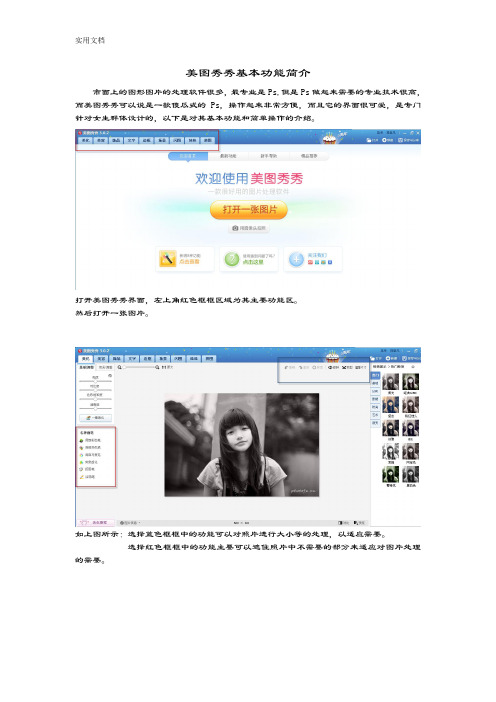
美图秀秀基本功能简介市面上的图形图片的处理软件很多,最专业是Ps,但是Ps做起来需要的专业技术很高,而美图秀秀可以说是一款傻瓜式的Ps,操作起来非常方便,而且它的界面很可爱,是专门针对女生群体设计的,以下是对其基本功能和简单操作的介绍。
打开美图秀秀界面,左上角红色框框区域为其主要功能区。
然后打开一张图片。
如上图所示:选择蓝色框框中的功能可以对照片进行大小等的处理,以适应需要。
选择红色框框中的功能主要可以遮住照片中不需要的部分来适应对图片处理的需要。
打开一张图片,美图秀秀会自动进入美化区。
先选择右侧蓝色框框中的特效调整区的备选,选择自己需要的特效。
在选择的时候不要连续选,对一种效果不满意,要先取消该特效(如上图所示),然后再选择另外一种特效。
在选择一种特效后,可以选择左上角红色框框中的色彩调整和基础调整,可以对需要的特效进行修正,以达到自己满意的效果。
美容功能选择美容:左侧有一系列美容的功能选择,选择自己需要的功能,然后它会弹出相应的页面。
页面左下角有一个教程,可以点击进行观看,所有的处理功能上面都会有。
比如皮肤美白功能:按照左上角红色框框中的操作提示进行美白。
蓝色框框中有供选择的道具。
如果要画比较细微的部分,可以调整画笔的大小,如果觉得多余了,可以选择用橡皮擦擦掉。
如果觉得不够满意,可以直接选择右侧的一系列一键美白,如果不是需要对某一个部分进行美白,这是一个良好的选择。
在一项美容功能完成后,要选择紫色框框中的应用进行保存。
如果对于所做处理不够满意,可以点击取消,所有处理就会取消。
饰品功能:点击饰品,选择需要的是动态饰品还是静态饰品。
选择之后,右侧会出现一系列可供选择的素材,点击想要的素材,然后素材会出现在图片上,调整素材的位置即可。
可以点击下侧的对比和预览查看效果是否满意。
再比如选择静态饰品,和动态饰品是一样的方法,在点击选择素材之后,素材会自动出现在图片上,也可以根据上图框中的对话框编辑素材达到所需要的效果。
用美图秀秀也可以做出漂亮的字体

2021/4/14
10
2021/4/14
11
1、美图秀秀 2、打开素材 3、打字,字色看素材线色 4、插入素材,调整大小,盖住背景 (就是一片黑的时候),保存
5、将素材二往右移一点,保存 6、以此类推 7、当素材而再次盖住背景【就是一 片黑的时候】点击闪图-自己制作闪 图,按照刚才保存的顺序添加闪图
4
网站/liuguangzi/
2021/4/14
5
1、打开美图秀秀 2、新建白色画布 3、输入黑色文字 4、合并字体 5、打开局部彩色笔。在字体旁边画一圈颜色 6、点击右边的基础。全彩2次。反色1次。柔光5次 7、对比强烈一次 8、打开美容—磨皮-力度16% — 涂抹整个图片 9、清晰度调低 10打开文字—输入静态文字—把刚刚打的字再打一遍,白色的,透 明度16%,覆盖在原字体上 11、合并(可以用局部彩色笔调整颜色)
8、保存
2021/4/14
12
1、美图秀秀
2、新建宽度500 高度200白色画布
3、输入黑色文字
4、点击右键,全部合并
5、点击美化→基础→反色
6、点击艺术→电视线
7、点击旋转→向左旋转,点击电视线,再次点击旋转→向右旋转
8、反色→去雾→清晰度调到最低
9、美化→局部变色笔→选择其他颜色把字涂抹一边(最好是深色,可以用不
2021/4/14
6
1、美图秀秀 2、新建透明画布 3、点击右键插入素材(素材自备) 4、点击右键-全部合并 5、插入素材 6、全部合并 7、打▏-全部合并 8、然后打你想要的字,不过要在后面打▏(最好打一个就合并一个) 9、重复上面 10、自己做闪图 11保存
2021/4/14
7
1:美图秀秀 2:新建白色画布 3:输入文字颜色自定 4:合并文字 5:清晰度调整最低 6:柔和5次 7:全彩一次 8:再一次打出刚才的字,覆盖在上面 9:合并。保存
小学语文_图片美化我动手教学设计学情分析教材分析课后反思
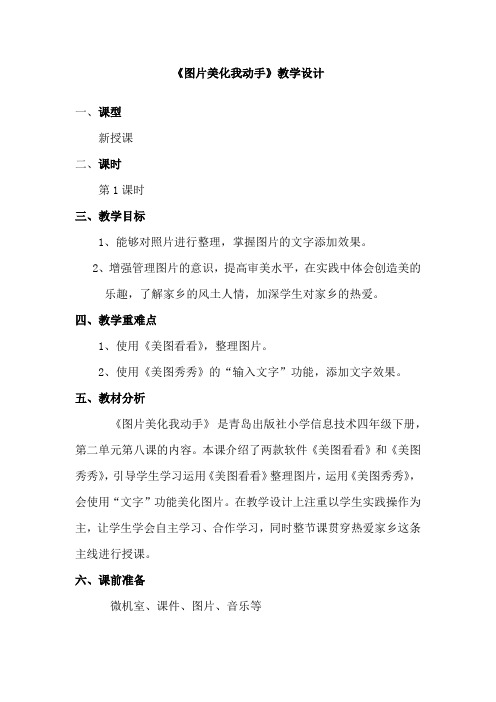
《图片美化我动手》教学设计一、课型新授课二、课时第1课时三、教学目标1、能够对照片进行整理,掌握图片的文字添加效果。
2、增强管理图片的意识,提高审美水平,在实践中体会创造美的乐趣,了解家乡的风土人情,加深学生对家乡的热爱。
四、教学重难点1、使用《美图看看》,整理图片。
2、使用《美图秀秀》的“输入文字”功能,添加文字效果。
五、教材分析《图片美化我动手》是青岛出版社小学信息技术四年级下册,第二单元第八课的内容。
本课介绍了两款软件《美图看看》和《美图秀秀》,引导学生学习运用《美图看看》整理图片,运用《美图秀秀》,会使用“文字”功能美化图片。
在教学设计上注重以学生实践操作为主,让学生学会自主学习、合作学习,同时整节课贯穿热爱家乡这条主线进行授课。
六、课前准备微机室、课件、图片、音乐等自主探究,合作学习自主任务一:用《美图看看》整理照片1、找到并快速打开《美图看看》软件。
2、找到需要整理的照片文件夹,对有问题照片进行处理:旋转、删除。
3、点击“播放幻灯片”按钮进行照片展示。
小组任务完成后,找学生演示用《美图看看》整理图片的过程。
老师会把家乡美景发布到网上,作为家乡的名片介绍给更多的人,请学生欣赏。
提问学生添加文字的好处。
任务二:用《美图秀秀》添加文字或漫画文字学生朗读任务要求。
自主探究,参考学习小帮手。
学生整理照片。
学生边讲解操作过程,边演示。
学生欣赏添加文字的家乡美景照片。
讲出添加文字的好处。
1、自主发现问题,想方法解决问题。
2、掌握用《美图看看》整理照片的知识点。
3、小组团结协作完成任务。
1、初步认识、使用《美图秀秀》美化图片——添探究,合作学习1、找到并快速打开《美图秀秀》软件。
2、点击“美化图片”按钮。
3、点击打开图片——给照片添加文字“美丽临沂欢迎您”。
4、保存与分享。
5、请学生展示作品。
6、老师补充知识疑点难点,引导学生探究。
学生自主探究,合作学习,完成任务,为家乡美景照片添加文字或漫画文字。
美图秀秀使用方法
美图秀秀使用方法
美图秀秀是一款功能强大的图片处理软件,它可以帮助用户轻
松实现照片的美化、修饰和编辑等多种操作。
下面就让我们一起来
了解一下美图秀秀的使用方法吧。
首先,打开美图秀秀软件,你会看到一个简洁而直观的界面。
在界面的左侧是各种功能模块,包括美化、修图、拼图、素材等,
用户可以根据自己的需求选择相应的功能模块进行操作。
在美化模块中,用户可以对照片进行美肤、瘦身、美白等处理,让照片看起来更加美观自然。
而在修图模块中,用户可以进行图片
的裁剪、旋转、调整亮度、对比度等操作,让照片效果更加出色。
除了基本的美化和修图功能外,美图秀秀还提供了丰富的贴纸、滤镜、边框等素材,用户可以根据自己的喜好为照片添加各种特效,让照片呈现出不同的风格和效果。
此外,美图秀秀还支持照片的拼图功能,用户可以将多张照片
拼接在一起,制作出独特的图片作品。
而在素材模块中,用户可以
下载各种主题的素材,丰富照片的内容和表现形式。
在使用美图秀秀时,用户还可以根据需要调整照片的尺寸和格式,方便在不同的平台和设备上进行展示和分享。
总的来说,美图秀秀是一款功能全面、操作简单的图片处理软件,无论是日常生活中的照片美化,还是个人创作中的图片编辑,都能够得到很好的应用。
希望以上内容能够帮助到大家,让大家更加轻松地使用美图秀秀,创作出更加精彩的作品。
美图秀秀 教程
他)→60%古铜色→58%锐化→33%阿宝色,完成具体步骤:裁剪→局部磨皮(力度30%)局部磨皮脸部→快速磨皮1→50%HDR→给睁的眼睛加50%黑眼影,45%上睫毛,给闭的眼睛加50%下睫毛,并全部正片叠底→60%阿宝色→48%锐化→局部变色笔(暗桔色)涂沫梨子皮,完成!步骤:圆角裁剪→局部磨皮(力度21%)处理远景,局部磨皮(力度15%)处理近景,打造移轴效果→60%智能绘色→调高亮度→HDR特效→微调高对比度→加轻松边框(简洁标签下的第2页)→裁剪,完成!选择“美容”菜单下的“消除黑眼圈”功能—》先将画笔力度调整为100%,然后选取地板附近的颜色,涂抹掉左边出现的路人甲—》接着选取马路和地板的颜色,涂抹图片上方的大型路人乙—》最后回到“美容”菜单下,进行皮肤美白,再用美白的颜色去除地板后不自然的部分。
具体步骤:瘦脸瘦身(力度80%)将嘴缩小→快速磨皮1→消除黑眼圈(去黑眼圈,修人脸下巴)→60%黑眼影,并正片叠底→60%上睫毛,50%下睫毛,并全部正片叠底→35%HDR→红粉佳人→35%阿宝色→调高色彩饱和度→轻度磨皮(用橡皮擦去眼睛,衣服)→36%锐化,完成【美图小技巧】具体步骤:局部变色笔(纯白色涂沫白云;蓝色涂沫天空;染发的第1个军绿色涂沫绿植)--90%炫光---HDR---调高色彩饱和度---微调高点对比度---15%锐化--调节色彩参数(偏黄),完成!80%上睫毛并正片叠底--快速磨皮1--64%HDR--45%冰录--加非主流印(雪花)饰品,并全部合并---唇彩(紫色涂沫嘴唇,多余处用橡皮擦去)--35%锐化--调高色彩饱和度--消除黑眼圈,去除左眼下的黑点,完成!抠图—》调整前景图片的透明度和羽化,更换一张很有童话FEEL的背景图片—》点击“边框”按钮,选择“炫彩”边框,在边框素材中选择自己最喜爱的素材搭配。
不但让图片效果更加梦幻,还能让抠图人物更加融合背景中,这就大功告成咯!1.时尚特效分类-50%阿宝色和20%紫色幻想。
美图秀秀网页版产品使用说明书
WEB秀秀产品使用说明书产品介绍美图秀秀是一款很好用的图片处理软件,不用学习也可以轻松上手。
美图秀秀有独家图片特效功能,让你一分钟做出影楼级照片。
美图秀秀提供简单的图像处理工具,可以让您轻松解决工作生活中常见的问题。
-图片编辑:提供添加滤镜、调整颜色、裁剪图片、添加文字、去水印等功能-万物抠图:点击人像或物品,即刻抠取图片内容-拼图:将多张图片快速拼接成一张图-证件照设计:一键制作证件照产品使用教程图片编辑进入功能在界面上点击图片编辑进入功能上传图片打开功能时,点击上传照片并且选择图片等待图片上传图片上传完后,将自动打开图片新建画布方法一:进入时,新建画布打开功能时,点击新建画布方法二:操作中,新建画布点击:文件-新建画布添加素材点击:我的素材-添加素材,选择一张图进行上传上传完后,在左侧选择图片图片属性图片裁剪点击图片,在左侧属性面板点击:图片裁剪在图片裁剪功能下,根据裁剪的需求进行图片裁剪。
-我的预设:使用保存的裁剪预设大小-常用尺寸:选择默认尺寸,快速裁剪图片-裁剪设置:可以按照尺寸或比例进行裁剪。
锁定尺寸,可以将裁剪后的图片调整为设定的尺寸;锁定比例,可以将裁剪后的图片调整为设定的比例;裁剪画布,裁剪图片时将画布裁剪为同样大小替换图片点击图片,在左侧属性面板点击:替换图片滤镜点击图片,在左侧属性面板点击:滤镜选择滤镜,并且点击应用完成操作增强点击图片,在左侧属性面板点击:增强设置增强参数,并且点击应用完成操作形状蒙版点击图片,在左侧属性面板点击:形状蒙版选择形状蒙版样式消除笔点击图片,在左侧属性面板点击:消除笔设置画笔大小,涂抹需要消除的区域。
涂抹完后,点击确定完成操作图片样式点击图片,在左侧属性面板设置图片样式-样式:快速选择图片样式应用于图片-缩放比例:对图片进行缩放-不透明度:设置图片不透明度左右镜像:对图片进行左右镜像上下镜像:对图片进行上下镜像旋转:旋转图片描边:开启功能,可设置图片描边效果阴影:开启功能,可设置图片阴影效果形状笔在画笔功能下,点击形状笔进入操作界面选择形状样式,按住鼠标左键并且移动鼠标,在画布区域绘制形状绘制完形状后,在左侧设置形状效果-填充颜色:设置形状颜色-圆角:设置形状圆角-边框类型:选择边框样式类型-边框大小:设置边框的粗细-边框颜色:设置边框颜色-不透明:设置形状整体不透明度-旋转:设置形状旋转角度-阴影:开启功能,调整形状阴影效果线条笔在画笔功能下,点击线条笔进入操作界面选择样式,按住鼠标左键并且移动鼠标,在画布区域绘制线条绘制完线条后,在左侧设置线条效果-线条类型:选择线条样式-线条粗细:设置线条粗细大小-线条颜色:设置线条颜色不透明:设置不透明度旋转:旋转线条角度添加文字在文字功能下,点击添加文字双击文字,输入文字内容文字属性在左侧文字属性面板设置,文字效果-样式:选择预设样式效果应用于文字之上-基础设置:设置字体、字号、字体颜色-对齐:选择对齐方式,可选左对齐、右对齐、居中对齐、两端对齐-加粗:开启或关闭加粗效果-斜体:开启或关闭斜体效果-下划线:开启或关闭下划线-删除线:开启或关闭删除线-文字方向:竖版文字、横版文字-字间距:设置字间距-行间距:设置行间距-无序列表:选择文字无序列表样式-有序列表:选择文字有序列表样式-不透明:设置文字不透明度-旋转:设置文字旋转角度-描边:开启功能后,设置文字描边效果-荧光:开启功能后,设置文字荧光效果-阴影:开启功能后,设置文字阴影效果-背景:开启功能后,设置文字背景效果更换背景在左侧点击背景,进入对应功能界面颜色背景选择颜色标签,设置背景颜色图片背景选择图片标签,设置背景图片底纹背景选择底纹标签,设置背景底纹保存记录点击左侧菜单:保存记录删除记录鼠标移到要删除的记录之上,点击右上角的删除图标清空所有记录点击清空所有记录,清除账号内的所有操作记录图层管理图层列表点击右侧图层按钮,打开图层界面图层界面上,可快速选择要编辑的图层。
怎么修改图片上的文字(photoshop技巧)
怎么修改图片上的文字(photoshop技巧)1、打开photoshop,文件/打开。
打开一个你收集好的且有文字的美图。
(如下图)这张图片有两种情况,一个是颜色上面的文字,去掉就很方便;一种就是图片上面的文字,去掉就有点麻烦。
(图1):打开有文字图片2、首先我们要抹掉的是上面的那点文字。
因为背景色相对来说比较方便。
不过这不是单一的背景色,有点效果的。
所以我们就可以用选取,拉长覆盖的方法。
首先我们用选取工具,选中文字前面一点的色块。
如图:(图2):选取文字前面的色块3、按“Ctrl+T”自由变换,然后这个选区就会出现一个有四个节点的选框,我们拖曳右边的那个节点,往有右边有文字的方向拉。
这时我们就可以看到图片上的文字就被覆盖掉了。
好了,这一区域的文字就被处理掉了。
这是去掉简单的背景图片上面的文字。
(图3):自由变换覆盖背景上的文字4、现在我们需要更改图片背景上面的文字。
这个就稍微有点难度,有时候抹掉的还是很不清晰,有点模糊。
不过我们现在用的方法很简单。
首先我们用放大工具放大我们需要抹掉的文字那块区域,(为了方便操作,同时也可以让到时候抹掉的区域更溶入其它地方)如图:(图4):放大需抹掉的文字区域5、我们现在利用“修补”工具来把其它的有文字的地方给补上其它的图片。
选中“修补”工具,在和文字区域图片附近或图片相近的地方选择一块选区,画一个选区,然后按住“Ctrl+Alt”两个键,移动并且复制这个选区,就把有文字的地方给覆盖掉了。
(图5):修补文字区域6、因为有些图片文字区域的背景图片并不是一样的,所以我们可以重复选择,重复拖拉去覆盖相近的文字区域。
图片越相近,抹掉的效果就越好。
现在我们修补完了,可以看到上面的文字被抹掉了。
现在看上去还是有点的区别和其它地方,不过不仔细看还是看不出来。
如图:(图6)文字被抹掉后的图片7、我们做完后可以所抹掉的地方再放大看一下,和现在缩小的时候的进行一下对比。
(图7)放大和缩小时我们抹掉的效果图对比7、我们做完后可以所抹掉的地方再放大看一下,和现在缩小的时候的进行一下对比。
- 1、下载文档前请自行甄别文档内容的完整性,平台不提供额外的编辑、内容补充、找答案等附加服务。
- 2、"仅部分预览"的文档,不可在线预览部分如存在完整性等问题,可反馈申请退款(可完整预览的文档不适用该条件!)。
- 3、如文档侵犯您的权益,请联系客服反馈,我们会尽快为您处理(人工客服工作时间:9:00-18:30)。
使用美图秀秀比使用PS简单很多,
下面介绍大家最常用的两个功能
添加文字和删除多于的图像
第一-先在我发给你的文件中下载XiuXiu_Baidu.exe 在美图秀秀压缩包里
第二-安装好,后打开美图秀秀
第三-在美图秀秀上面打开一张你要处理的图片
第四-点右上方的涂鸦-选择画笔颜色-就是说你涂了后的颜色
第五-然后直接涂去你不想要的地方-我这里选择的红色看效果
然后添加文字-点右上方的文字按钮-选择静态文字或者动态文字输入即可
是不是比PS简单100倍--------麻烦各位好评的时候说不会PS的现在也可以处理图片了谢谢。
